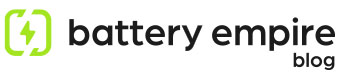Der Kauf einer neuen Batterie für unserem laptop verläuft nicht immer reibungslos. Abgesehen von der Verfügbarkeit eines bestimmten Modells ist es notwendig, die Ladung und Kompatibilität der Elektronik zu erwöhnen. Wenn eine Situation auftritt, in der unser Gerät die Batterie nicht erkennt oder nicht aufladen möchte, bevor Sie den Service besuchen, probieren Sie die folgenden Methoden selbst aus. Bei den hier bereitgestelltenInformationen handelt es sich in erster Linie um die Situationen, in der uns die Nachricht „Netzbetrieb, wird nicht aufgeladen“ erscheint. Es ist einfach der Moment, wenn der, angeschlossene Laptop die Batterie nich auflädt.
Unter können Sie unsere Video sehen, in dem jede Methode zur Lösung dieses Problemes im Detail beschreiben wird. Wenn Sie es jedoch vorziehen, im Form eines Textes zu beschreiben, lesen Sie bitte folgenden Artikel.
1. Starten Sie den Computer neu
Unabhängigvon der Art des aufgetretenen Problemes kann ein. Neustart unseres Geräts ohne und mit eingebauter Batterie in vielen Fällen die Lösung sein. Denken Sie daran das Gerät in beiden Fällen vorher von der Stromversorgungzu trennen.
2. Änderung den Treiber
Ein anderer , recht häufiger Grund für Probleme mit der Batterie kann der Treiber sein, der für seine Kompatibilität mit unserem Geräten verantwortlich ist. Gehen Sie folgendermaßen vor um es neu zu installieren.
a) Starten Sie den Geräte-Manager ( für Windows XP – drücken Sie Start, klicken Sie mit der rechten Maustasteauf „Dieser PC” und wnd wählen Sie Eigenschaften). Gehen Sie dann zur Registerkarte Hardware und klicken Sie auf die Schaltfläche Geräte-Manager für Windows 7 oder Vista-klicken Sie auf starten, geben Sie Geräte-Manager ein und drücken Sie „Enter” ) ;
b) Öffnen Sie im Geräte-Manager die Registerkarte Batterien . Klicken Sie mit der rechten Maustaste auf „Microsoft Battery with ACPI-compliant control method“ und wählen Sie „Deinstallieren „. Denken Sie daran, keine anderen Treiber zu entfernen.
c) Nach der Deinstallation des Treibers starten wir das Gerät neu. Nach Abschluss des Scanvorgangs sollte der Treiber „Microsoft-Akku mit ACPI-konformer Steuerungsmethode“ erneut erscheinen. Wenn Ihre Batterie es Ihnen erlaubt, Ihren Laptop neu zu starten und nach Ausrüstungsänderungen zu suchen, empfehlen wir, dass Sie das System auf der Batterie selbst laufen lassen.

3. Überprüfen die Ladergäret
Wir empfehlen, zusätzlich zum Akku zu prüfen, ob das Netzteil die richtige Spannung liefernt und ob das Netztkabel nicht beschädigt ist. Im Falle einer Fehfunktion erhält die Batterie möglicherweise nicht genügend Energie, die für den Ladevorgang notwendig ist.
4. Diagnose auf einem anderem Gerät
Wenn die erwähnten Methoden keine Ergebnisse brachten, überprüfen Sie die problematische Batterie in einer anderren Kopie desselben Modells.

5. Kontaktieren Sie uns
Wenn die oben genannten Methoden nicht erwarteten Ergebnisse bringen, laden wir Sie ein, unseren Mitarbeiter zu kontaktieren oder einen unserer Punkte zu besuchen, wo Sie sicherlich professionelle Hilfe bei der Lösung des Problemes erhalten. Manchaml, leider, die einzeige Lösung in dieser Situationwird derBatteriewechsel sein, und diese werden Sie natürlich in unserem Geschäft finden.
Siehe Angebot für Laptop Netzteile
Besuchen Sie unseren Online-Shop
Related posts
Letzte Einträge
- Wann ist der beste Zeitpunkt für einen Batteriewechsel bei einem Elektrofahrrad?
- Richtiges Entsorgen von leeren Batterien für E-Bikes und Roller
- Welches Kabel ist das richtige für dein Handy-Ladegerät?
- Suchen Sie nach günstigerer Elektronik? Kaufen Sie im Outlet ein!
- Wo kann man in Deutschland und Europa sein Auto aufladen? Karte der Ladestationen für Elektroautos
- Vorweihnachtliche Sonderangebote für Unterhaltungselektronik – wann ist Black Friday?